
Ang pagkonekta sa iba't ibang mga aparato sa isang computer ay mahirap para sa maraming mga gumagamit, lalo na kung ang aparato ay dapat na mai-install sa loob ng yunit ng system. Sa ganitong mga kaso, maraming mga wire at iba't ibang mga konektor ang lalo na nakakatakot. Ngayon ay pag-uusapan natin kung paano ikonekta ang SSD sa computer nang tama.
Ang pag-aaral na nakapag-iisa ay kumonekta ng drive
Kaya, bumili ka ng isang solidong drive ng estado at ngayon ang gawain ay upang ikonekta ito sa isang computer o laptop. Upang magsimula, pag-uusapan natin kung paano ikonekta ang drive sa isang computer, dahil may iba pang mga iba't ibang mga nuances dito, at pagkatapos ay makikipag-ugnay kami sa laptop.
Ikonekta ang SSD sa isang computer
Bago ikonekta ang isang disk sa isang computer, dapat mong tiyakin na mayroon pa ring puwang para dito at ang kinakailangang mga cable. Kung hindi, kailangan mong idiskonekta ang ilan sa mga naka-install na aparato - hard drive o drive (na gumagana sa interface ng SATA).
Ang drive ay konektado sa maraming yugto:
- Pagbukas ng yunit ng system;
- Pag-aayos;
- Koneksyon.
Sa unang yugto, walang mga paghihirap na dapat lumitaw. Kinakailangan lamang na i-unscrew ang mga bolts at alisin ang takip sa gilid. Depende sa disenyo ng kaso, kung minsan kinakailangan na alisin ang parehong mga takip.

Mayroong isang espesyal na kompartimento para sa pag-mount ng mga hard drive sa unit ng system. Sa karamihan ng mga kaso, matatagpuan ito nang mas malapit sa harap na panel, halos imposible na hindi ito mapansin. Ang mga SSD ay karaniwang mas maliit sa laki kaysa sa mga magnetic disk. Iyon ang dahilan kung bakit sila minsan ay may mga espesyal na riles na nagbibigay-daan sa iyo upang ayusin ang SSD. Kung wala kang ganoong slide, maaari mo itong mai-install sa compart ng card reader o magkaroon ng isang trickier solution upang ayusin ang drive sa kaso.

Ngayon ay dumating ang pinakamahirap na yugto - ito ang direktang koneksyon ng drive sa computer. Upang gawin ang lahat ng tama, kailangan mo ng kaunting pag-aalaga. Ang katotohanan ay sa mga modernong motherboards mayroong maraming mga interface ng SATA, na naiiba sa bilis ng paglilipat ng data. At kung ikinonekta mo ang iyong biyahe sa maling SATA, kung gayon hindi ito gagana nang buong lakas.

Upang magamit ang buong potensyal ng solid-state drive, dapat silang konektado sa interface ng SATA III, na may kakayahang magbigay ng rate ng paglipat ng data na 600 Mbps. Bilang isang patakaran, ang mga naturang konektor (mga interface) ay naka-highlight sa kulay. Natagpuan namin ang tulad ng isang konektor at ikinonekta ang aming drive dito.
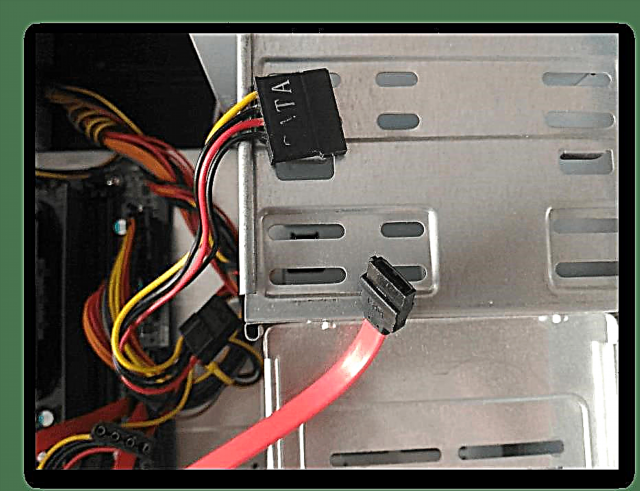
Pagkatapos ito ay nananatiling ikonekta ang kapangyarihan at iyon ang lahat, ang SSD ay handa nang gamitin. Kung ikinonekta mo ang aparato sa kauna-unahang pagkakataon, hindi mo dapat matakot na hindi ikonekta ito nang tama. Ang lahat ng mga konektor ay may isang espesyal na susi na hindi magpapahintulot sa iyo na ipasok ito nang hindi tama.
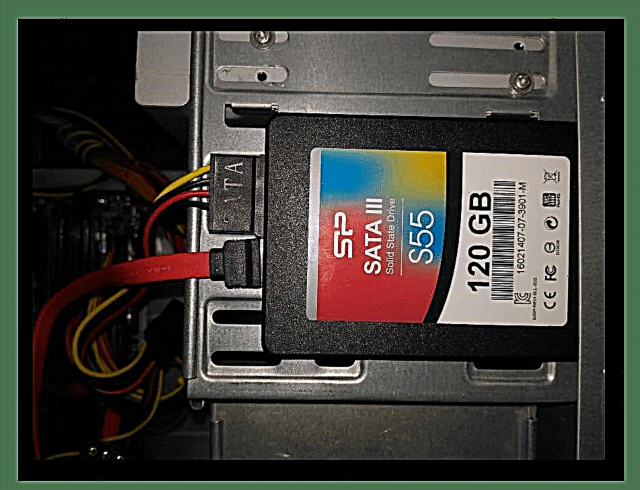
Ikonekta ang SSD sa isang laptop
Ang pag-install ng isang solidong drive ng estado sa isang laptop ay medyo madali kaysa sa pag-install nito sa isang computer. Ang karaniwang kahirapan dito ay ang pagbukas ng takip ng laptop.

Sa karamihan ng mga modelo, ang mga hard drive bays ay may sariling takip, kaya hindi mo kailangang ganap na i-disassemble ang laptop.

Natagpuan namin ang ninanais na kompartimento, alisin ang mga bolts at maingat na idiskonekta ang hard drive at ipasok ang SSD sa lugar nito. Bilang isang patakaran, narito ang lahat ng mga konektor ay naayos na mahigpit, samakatuwid, upang idiskonekta ang drive, kailangan itong bahagyang maitulak sa gilid. At para sa koneksyon, sa kabaligtaran, slide ito nang bahagya sa mga konektor. Kung sa palagay mo ay hindi ipinasok ang disc, pagkatapos ay huwag gumamit ng labis na puwersa, marahil ay ipinasok mo lamang ito nang hindi tama.

Sa huli, ang pag-install ng drive, nananatili lamang ito upang ligtas na ayusin ito, at pagkatapos ay higpitan ang kaso ng laptop.
Konklusyon
Ngayon, ginagabayan ng mga maliliit na tagubilin na ito, madali mong malaman kung paano ikonekta ang mga drive hindi lamang sa isang computer, kundi pati na rin sa isang laptop. Tulad ng nakikita mo, tapos na ito nang simple, na nangangahulugang halos lahat ay maaaring mag-install ng solid-state drive.











